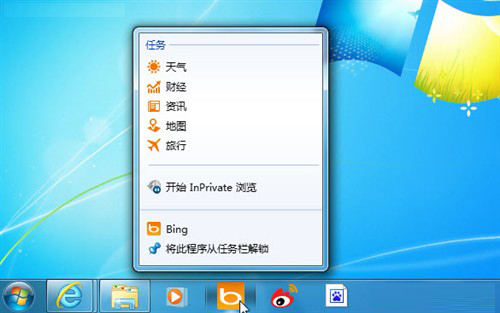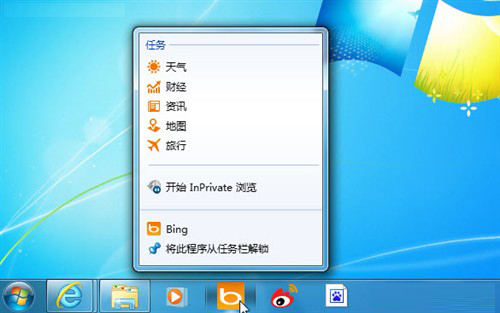用Windows電腦就不會不用它的超級任務欄微軟在Windows系統中對大幅增強了任務欄的作用讓其在日常使用中給電腦用戶帶來了許多方便讓電腦操作也更快捷對大家來說Windows 任務欄也作為一項新特性被廣泛認識該任務欄支持強大的預覽功能所有最小化窗口只需鼠標滑過就能預覽即使打開的窗口再多也很容易找到自己需要的那個
值得一提的是將常用程序鎖定在Windows任務欄中運行你想鎖定的軟件在任務欄的該軟件的圖標上點擊右鍵選擇“將此程序程序鎖定到任務欄”;或者直接將該程序快捷方式從桌面上拖進Windows任務欄中再松手這樣就完成了鎖定操作除了可以鎖定軟件外常用文件或網頁等一樣可以用相同的辦法鎖定比如WordExcel都是上班時經常用到的文件一些自己平常工作中經常要用到的文檔或是表格可以單獨鎖定在Windows任務欄上這樣每次打開就快很多不用總是去文件夾中尋找操作方法是鼠標右鍵點擊任務欄上的程序圖標(比如Word)你會看到最近用該軟件打開過的文件列表此時只需將鼠標移到該列表上點擊後面的“鎖定到此列表”按鈕就大功告成如此常用文件就一直都鎖定在這個列表上端不會自動消失Windows 任務欄的這個特性得到了大量用戶的喜愛由此一些常用軟件也紛紛提供相應的功能甚至把一些常用功能都放進了Windows任務欄右鍵菜單中方便用戶一鍵調用
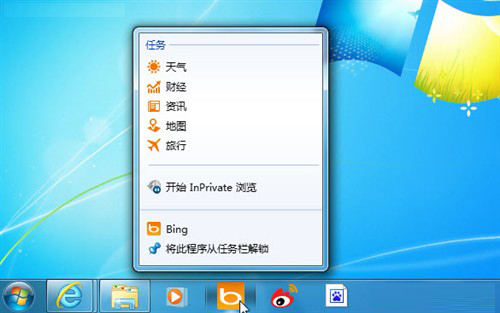
當然能鎖定就也能清除當你不想在自己的Windows任務欄中看到任何程序的圖標時可以將其從任務欄解鎖;當某個文件你已經不再需要頻繁使用時也能將它從任務欄的右鍵列表中解鎖清除總之Windows提供了簡單友好的使用方式你可以完全按照自己的想法去操作即可

目前微軟即將推出新一代Windows操作系統全新設計的Win界面將為我們帶來更多的驚喜延續Windows簡單易用高效等特點Windows系統對移動設備的完美支持將更受人期待
From:http://tw.wingwit.com/Article/Common/201311/6842.html